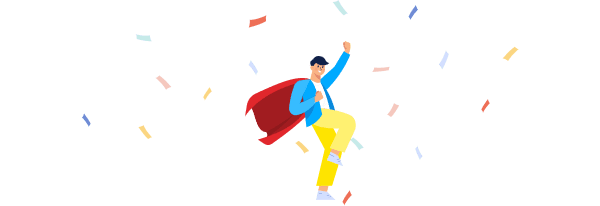Установка форума phpBB 3.0.x Olympus. Пошаговое руководство с скриншотами.
По просьбам посетителей создал пошаговую инструкцию по установке форума phpBB 3.0.x Olympus. В принципе данный процесс не является чем-то архисложным, и обычно выполняется за минуту-другую. Однако у некоторых пользователей возникают трудности на том или ином этапе установки форума. Поэтому предлагаю вашему вниманию нижеследующее руководство.
Самое первое, что нужно сделать для установки phpBB — это скачать его. Скачивать нужно последнюю актуальную версию, поэтому лучше всего это делать с официального сайта phpBB Group. Однако к такому дистрибутиву придется также качать русификацию и русские кнопки для стилей. Как вариант, можно скачать все это одним архивом с этого сайта, я буду стараться готовить русифицированные версии дистрибутивов по мере их выпуска. На данный момент можно скачать руссифицированный phpBB 3.0.4.
После того, как скачали дистрибутив phpBB. распакуйте архив и закачайте его на ftp (туда, где планируется размещать форум).
Следующей операцией является расстановка прав доступа (chmod) на файлы. Всего нужно изменить права доступа для 4 папок и одного файла. Вот их перечень:
- config.php — chmod 666. Файл содержит данные для доступа к базе данных, поэтому не забудьте после установки поставить права в 644.
- cache — chmod 777. Папка содержит кэшированные файлы.
- files — chmod 777. Папка содержит загружаемые пользователями файлы (аттачи)
- stores — chmod 777. Папка содержит бэкапы базы данных, сделанные из администраторского раздела форума.
- images/avatars/upload — chmod 777. Папка содержит аватарки, загружаемые пользователями со своих компьютеров.
После загрузки всех файлов и установки нужных прав доступа можно приступать непосредственно к установке. Она реализована через web-интерфейст, поэтому все очень удобно и понятно.
Предположим, ваш сайт example.com и форум вы закачали в вложенную папку forum. Тогда для начала установки необходимо ввести в адресной строке браузера адрес http://example.com/forum/install/. После этого вы увидите такую страничку-введение:
Она будет на английском (это язык по умолчанию в phpBB). Чтобы переключить на русский язык, находим в правом верхнем углу Select language и выпадающий список. В нем выбираем Русский и нажимаем Select. После этого язык переключится на русский и страница будет выглядеть примерно так:
Слева в середине можно прочесть лицензию, по которой распространяется phpBB, а также информацию о поддержке phpBB. После ознакомления с этой информацией можно приступать непосредственно к установке. Выбираем вторую вкладку «Установка», после чего увидим такую страничку:
В первом списке перечисленные данные, которые вы должны знать о своем хостинге (обычно их предоставляет сам хостер). Эти данные:
- Тип базы данных
- Имя сервера БД
- Порт сервера БД
- Название базы данных
- Имя пользователя БД
- Пароль пользователя БД
Также вы должны убедиться, что тип базы данных, которая используется на вашем хостинге, содержится во втором списке на этой странице. Как правило, на хостингах используется MySQL, с которой точно не будет проблем, однако бывают и другие типы баз данных, поэтому лучше уточнить у хостера.
Если все в порядке, то продолжаем установку, нажав кнопку «Следующий шаг» в низу страницы. Установка перейдет к следующему шагу.
На следующем шаге мы увидим проверку конфигурации php на вашем сервере. Если вкратце, то чем больше «Да» зеленого цвета, тем лучше. Однако не все параметры являются обязательными, поэтому допустимо несколько «Нет» (внимательно читайте комментарии к пунктам, чтобы определить, обязателен ли параметр или нет).
На той же странице в самом низу есть информация о правах доступа на некоторые системные папки и файлы. Если вы правильно поставили права доступа на них, то напротив каждой папки должна быть надпись «Найдено, Запись разрешена». Если папка или файл не найдены, то проверьте, правильно ли вы закачали дистрибутив phpBB на сервер. Если найдены, но запись не разрешена, проверьте права доступа, которые вы выставили на них (о правах доступа уже было сказано выше в этой статье)
Итак, если все правильно, нажимаем «Следующий шаг» и переходим к следующей странице установки. Здесь нам предлагается ввести данные для доступа к базе данных. Тип базы данных выбирается из доступных в раскрывающемся списке. Имя сервера БД, порт сервера БД, название базы данных, имя пользователя БД, пароль к БД заполняется согласно предоставленным хостером данным. Если порт сервера БД не был назван, то скорее всего используется порт по умолчанию, поэтому данное значение можно не указывать. Префикс для таблиц в базе данных по умолчанию phpbb_. Я рекомендую его изменить в целях безопасности. Используйте комбинацию латинских букв и цифр. Слишком длинный префикс не нужен, достаточно 3-6 символов. Однако не забудьте потом при установке модов менять префикс по умолчанию на тот, который вы укажете в данном пункте.
После того, как были заполнены все нужные поля, нажимайте «Следующий шаг», система сама произведет тестовое подключение и проверит введенные данные.
Если они правильны, вы увидите надпись «Успешное подключение». Если тестовое подключение завершилось неудачей, проверьте введенные данные и попробуйте еще раз. Если все правильно, переходите к следующему шагу — указанию настроек администратора.
На этом этапе нужно указать язык по умолчанию (убедитесь, что выбрали именно «русский»), имя администратора, его e-mail и пароль. Данный администратор получит статус основателя, что дает наибольшее количество полномочий на форуме. Поэтому внимательно отнеситесь к данным настройкам — укажите свой реальный e-mail, придумайте пароль по-сложнее. Когда со всем этим закончите, нажмите «Следующий шаг», после чего система проверит введенные данные. Если данные были введены правильно, вы увидите соответствующее сообщение:
Если проверка настроек администратора не была пройдена, проверьте еще раз введенные вами данные, после чего попробуйте еще раз. После того, как проверка будет пройдена, системы запишет файл конфигурации, о чем будет выдано уведомление:
На следующем шаге нам предлагают перепроверить введенные данные. Как правило, здесь ничего менять не нужно, однако проверьте на всякий случай имя домена и путь к форуму.
Если все верно, переходите к следующему шагу.
Система заполнит введенными данными таблицы в базе данных, и если данная операция пройдет гладко, то вы увидите соответствующее уведомление:
Переходим к следующему шагу. Нас поздравляют с успешной установкой форума phpBB, и предлагают выбрать дальнейшие действия. Можно заняться конвертированием из форума phpBB 2.0.x, либо продолжить администрирование данного форума.
Так как мы просто устанавливаем форум, то конвертацией заниматься не будем. Нажимаем кнопку «Войти», и попадаем в администраторский раздел.
В нем нас предупреждают о необходимости удаления папки install и изменении прав доступа на файл config.php.
Проделываем данные операции — удаляем папку install с сервера и ставим новые права доступа на файл config.php — 644 или 640 (chmod 640 config.php). После этого установку форума можно считать завершенной. Нажимаем на ссылку «Список форумов» в правом верхнем углу администраторского раздела и переходим на сам форум. Если все было выполнено верно, то мы должны увидеть примерно такое:
Автоматически был создан один раздел и один форум с одной тестовой темой.
После всего этого можно приступать к настройке форума — созданию новых форумов и разделов, созданию новых тем, установке новых стилей и тому подобное.
И помните, что phpBB — это просто!